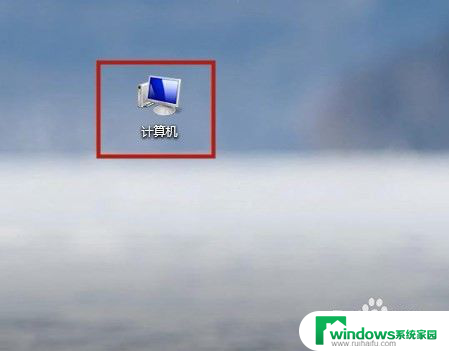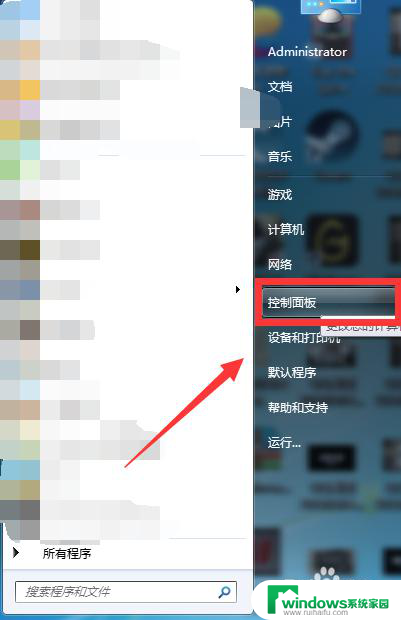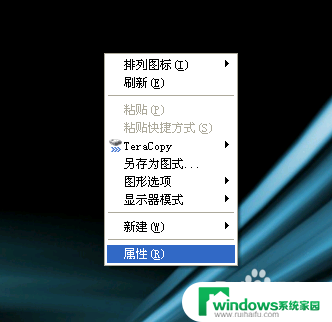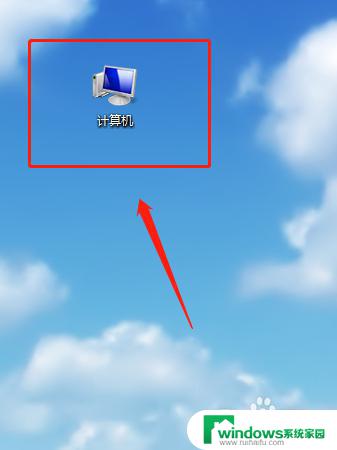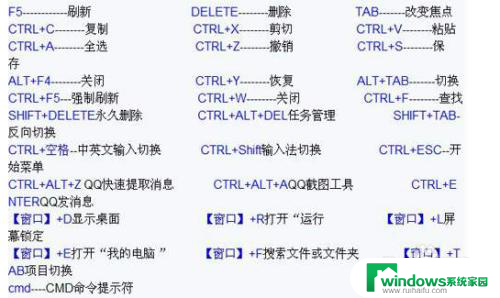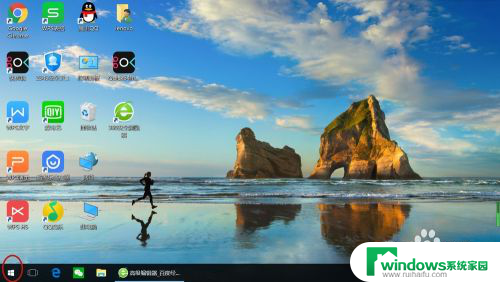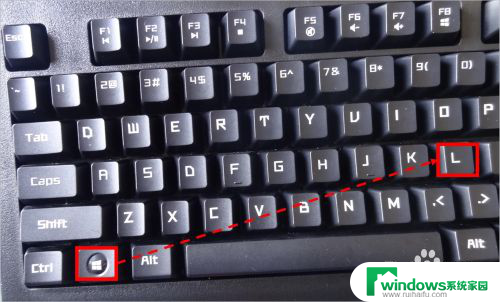笔记本电脑怎么解除锁屏 电脑锁屏如何取消
更新时间:2023-11-14 08:46:56作者:jiang
笔记本电脑怎么解除锁屏,在现代社会笔记本电脑已经成为我们生活中不可或缺的工具之一,有时候我们会因为一些原因需要解除电脑的锁屏,例如忘记密码或者需要与他人共享电脑等。如何解除笔记本电脑的锁屏呢?在本文中我们将探讨一些简单而有效的方法来取消电脑的锁屏,帮助您更好地使用笔记本电脑。无论是在工作还是日常生活中,了解如何解除锁屏都是非常重要的。
具体方法:
1.第一步:打开电脑后,在电脑的桌面上先找到“计算机”如下图所示。
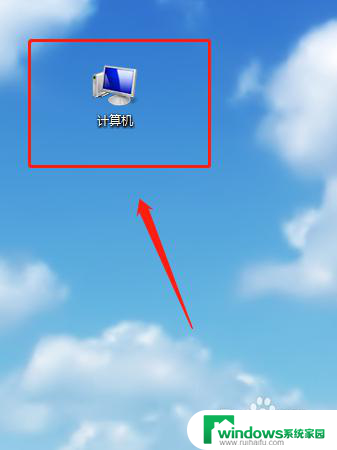
2.第二步:双击计算机进来找到“打开控制面板”如下图所示。
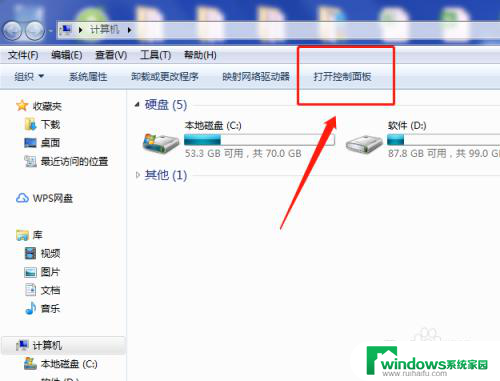
3.第三步:在“所有控制面板项”里面找到“个性化”如下图所示。
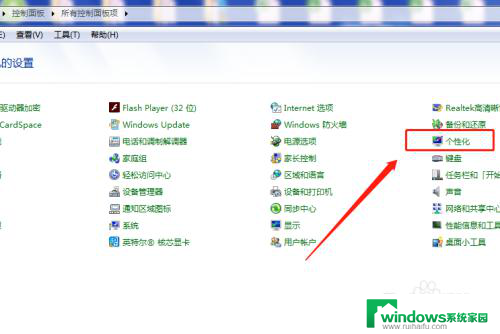
4.第四步:打开个性化找到右下角的“屏幕保护程序”如下图所示。
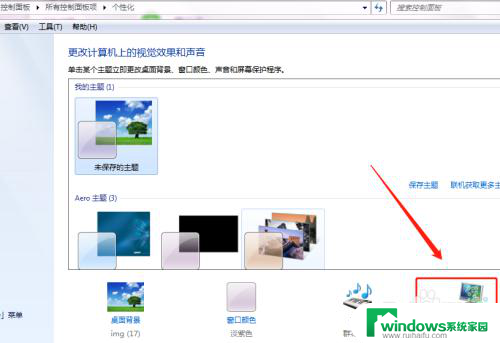
5.第五步:将“在恢复时显示登录屏幕(R)的勾去掉再点”确定“即可,如下图所示。
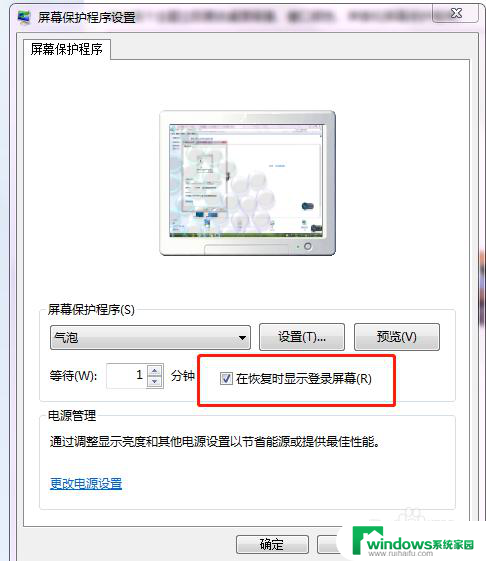
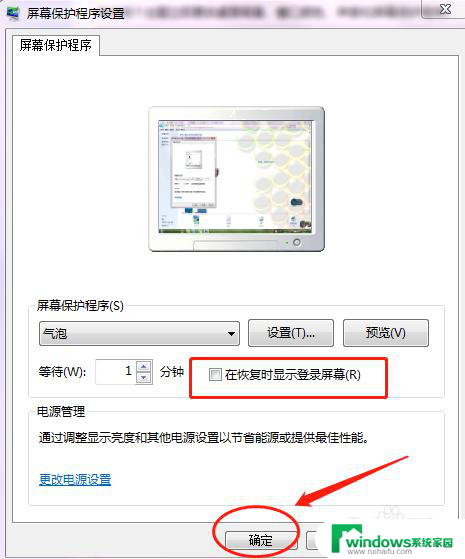
6.第六步:可以将”等待(W)的时间改成30分钟以上,这样就不会频繁的锁屏。如下图所示。
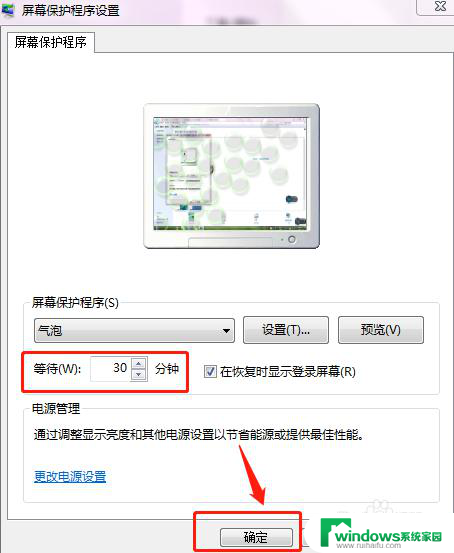
以上就是笔记本电脑如何解除锁屏的全部内容,如果您遇到类似情况,可以参照小编的方法处理,希望这能为您提供帮助。